Win10系统默认浏览器如何设置
摘要:目前Win10系统还处于公开测试阶段,微软也表示将在7月29发布正式版,但很多用户也迫不及待去安装体验,面对全新的操作系统也会有所陌生,平常...
目前Win10系统还处于公开测试阶段,微软也表示将在7月29发布正式版,但很多用户也迫不及待去安装体验,面对全新的操作系统也会有所陌生,平常我们会在电脑中安装各种软件,如聊天软件、音乐播放器、视频播放器或浏览器等等,我们也会将常用的软件程序设为默认应用,那么win10系统中又该如何设置默认浏览器呢?
1、点击开始菜单,然后点设置
2、然后点击系统图标;
3、在系统设置界面选择默认应用
4、选择默认应用下面首个就是WEB浏览器设置,直接点击当前使用的默认浏览器,然后系统会列出来安装的全部浏览器,直接选择就行了,只要加以选择就可以了。
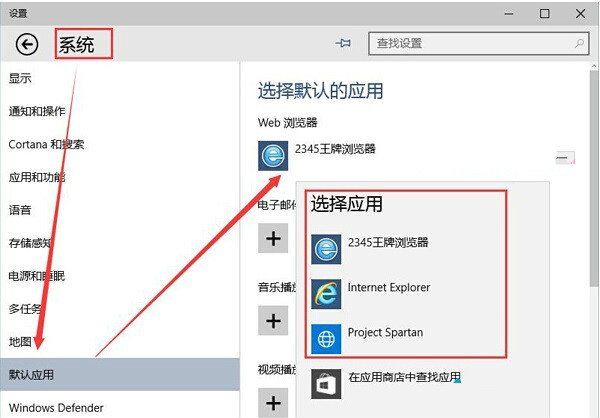
注意:如果你的Win10预览没有更新到最新版的话可能不会有这些选项请更新后再试。
设置默认浏览让我们操作系统也会更加方便,教程的方法是通过win10系统本身功能来设置默认程序的,当然我们也可以借助第三方安全软件来设置默认浏览器。
【Win10系统默认浏览器如何设置】相关文章:
